MAYA模型设置——骨骼绑定
maya模型怎么绑定骨骼?maya骨骼绑定教程
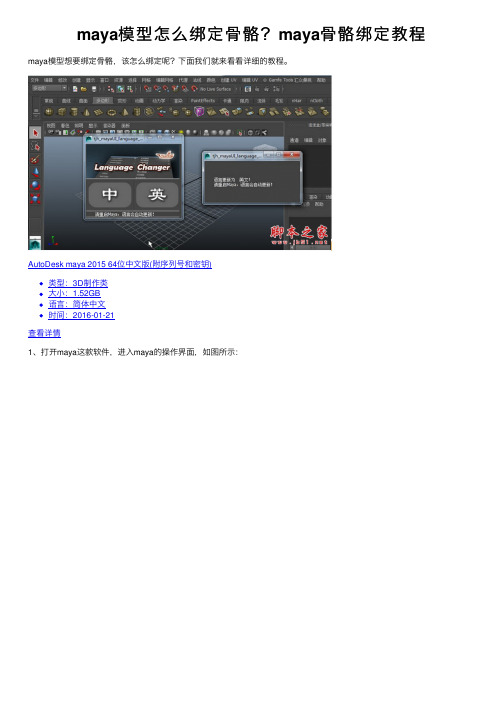
maya模型怎么绑定⾻骼?maya⾻骼绑定教程maya模型想要绑定⾻骼,该怎么绑定呢?下⾯我们就来看看详细的教程。
AutoDesk maya 2015 64位中⽂版(附序列号和密钥)类型:3D制作类⼤⼩:1.52GB语⾔:简体中⽂时间:2016-01-21查看详情1、打开maya这款软件,进⼊maya的操作界⾯,如图所⽰:2、在该界⾯内找到create菜单⾥的polygon primitives选项,如图所⽰:3、点击polygon primitives选项在其内找到cylinder选项,使⽤cylinder命令在透视图⾥创建⼀个圆柱体,如图所⽰:4、再在动画模块⾥找到skeleton菜单,如图所⽰:5、点击skeleton菜单在其⼦级菜单⾥找到joint tool命令,如图所⽰:6、使⽤joint tool命令在front视图⾥创建⼀套⾻骼,如图所⽰:7、⾻骼创建好以后,再在skeleton菜单⾥找到IK handle tool命令,为⾻骼创建IK控制,如图所⽰:8、选择IK handle tool命令为⾻骼创建IK控制,如图所⽰:9、再在菜单⾥找到skin菜单,如图所⽰:10、点击skin菜单,在其⼦级菜单⾥找到bind skin选项,如图所⽰:11、点击bind skin选项,在其下拉菜单⾥找到smooth bind选项,如图所⽰:12、点击smooth bind选项后我们就将⾻骼绑定了,如图所⽰:13、再在skin菜单⾥找到edit smooth skin选项,如图所⽰:14、点击edit smooth skin选项,在其下拉菜单⾥找到paint skin weights tool选项,选择该选项后为每节⾻骼调节权重值,如图所⽰:15、调节好以后选择IK的控制⼿柄,移动⿏标可以看到我们绑定的模型就跟着⼀起动起来了,如图所⽰:以上就是maya⾻骼绑定教程,希望⼤家喜欢,请继续关注。
maya人物骨骼绑定3
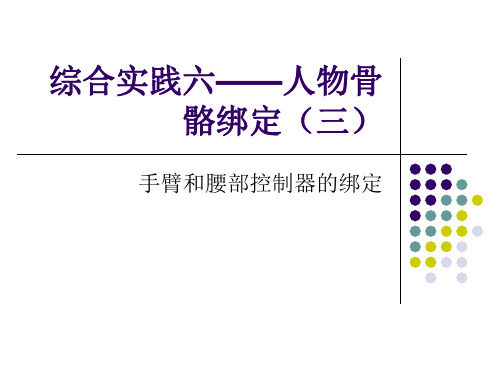
四、腰部控制器的绑定
4、使用joint tool按住V键吸附 到root关节绘制一个关节。 复制两个关节,分别吸附到 spine_2和chest关节上。三 个关节分别命名为 con_joint_1,con_joint_2, con_joint_3。 5、三个关节与线性IK的线蒙皮 (smooth)。 6、绘制三个圆环,其中最上面 的修改形状(修改CV点)如图, 删除历史记录,冻结坐标。
三、手臂控制器的绑定
1、从l_arm到l_wrist设 定一个IK控制器 (RP),从l_wrist到 l_parm设置一个IK控 制器(SC)。 2、绘制一个手腕控制器, 将其吸附到l_wrist, 命名为l_hand_con。 复制一个吸附到 r_wrist关节,二者删 除历史记录,并冻结 坐标。
二、头部控制器的绑定
4、将左眼眼白、眼球打 组l_yanqiu,l_yanqiu 和眼皮打组l_eye,右 眼同上。L_eye和r_eye 打组eyes_g,组中心吸 附到head_1关节上。 5、将l_yanqiu和r_yanqiu 轴心居中 (Modify|center pivot),分别和控制器 做aim约束。 6、控制器和eye_g都p给 head_1关节。
综合实践六——人物骨 骼绑定(三)
手臂和腰部控制器的绑定
二、头部控制器的绑定
1、执行skeleton| IK handle tool(IKSC solver)命令, 在脖子和头部处添加两个 IK控制器。 2、绘制头部的控制器如图, 命名为con_head,吸附 到head_1关节,删除历 史记录,冻结坐标。 3、将两个IK控制器p给 con_head,试着旋转和 移动控制器看看结果。
五、总控制的位移变换问题
1、全部设定完成 后,位移总控制 器,会发现骨骼 位移不正确。 2、选定线性IK的 曲线,ctrl+a显 示其属性窗口, 将如图所示的选 项去除,可消除 上述问题。
maya绑定引用流程
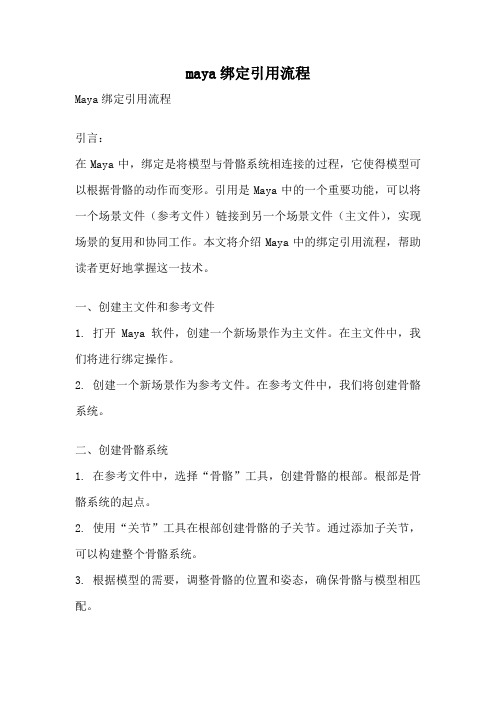
maya绑定引用流程Maya绑定引用流程引言:在Maya中,绑定是将模型与骨骼系统相连接的过程,它使得模型可以根据骨骼的动作而变形。
引用是Maya中的一个重要功能,可以将一个场景文件(参考文件)链接到另一个场景文件(主文件),实现场景的复用和协同工作。
本文将介绍Maya中的绑定引用流程,帮助读者更好地掌握这一技术。
一、创建主文件和参考文件1. 打开Maya软件,创建一个新场景作为主文件。
在主文件中,我们将进行绑定操作。
2. 创建一个新场景作为参考文件。
在参考文件中,我们将创建骨骼系统。
二、创建骨骼系统1. 在参考文件中,选择“骨骼”工具,创建骨骼的根部。
根部是骨骼系统的起点。
2. 使用“关节”工具在根部创建骨骼的子关节。
通过添加子关节,可以构建整个骨骼系统。
3. 根据模型的需要,调整骨骼的位置和姿态,确保骨骼与模型相匹配。
三、绑定模型1. 在主文件中,导入或创建需要绑定的模型。
2. 选择模型,然后选择“绑定”工具。
Maya提供了多种绑定工具,如皮肤绑定、骨骼绑定等。
根据需要选择相应的绑定工具。
3. 根据绑定工具的要求,选择骨骼和模型的对应关系。
这些关系将决定模型如何随骨骼的动作而变形。
4. 调整绑定参数,使得模型在动作中的变形效果更加自然。
四、创建绑定引用1. 在主文件中,选择“文件”-“引用编辑器”菜单。
引用编辑器窗口将显示当前文件中的所有引用文件。
2. 点击“添加引用”按钮,选择参考文件。
参考文件将被链接到主文件中。
3. 在引用编辑器中,可以对参考文件进行设置,如显示/隐藏、锁定/解锁等。
4. 确定引用设置后,保存主文件。
此时,主文件中的模型将根据参考文件中的骨骼系统进行变形。
五、编辑绑定引用1. 在主文件中,选择“文件”-“引用编辑器”菜单,打开引用编辑器窗口。
2. 在引用编辑器中,选择需要编辑的参考文件。
3. 可以对参考文件进行编辑,如修改骨骼姿态、添加/删除关节等。
4. 保存修改后的参考文件,并刷新主文件中的引用。
MAYA人体骨骼绑定
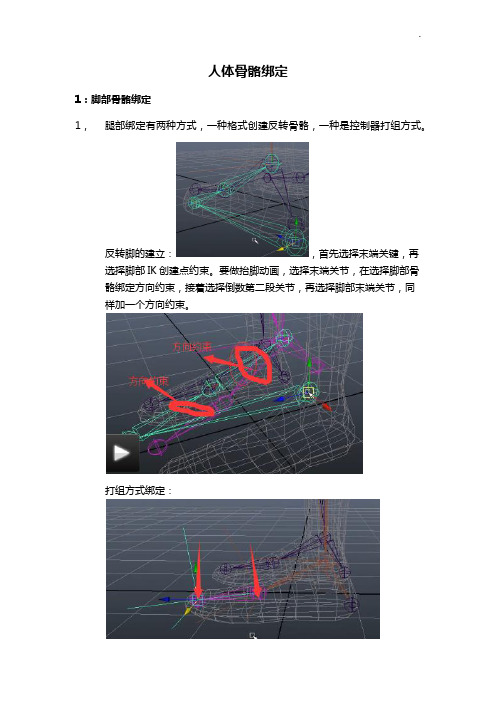
人体骨骼绑定1:脚部骨骼绑定1,腿部绑定有两种方式,一种格式创建反转骨骼,一种是控制器打组方式。
反转脚的建立:,首先选择末端关键,再选择脚部IK创建点约束。
要做抬脚动画,选择末端关节,在选择脚部骨骼绑定方向约束,接着选择倒数第二段关节,再选择脚部末端关节,同样加一个方向约束。
打组方式绑定:打组方式要把脚部两个关节也打上IK,用IS。
把脚部IK(1)和脚掌IK (2)打组,如果抬脚跟动作是,脚尖也跟着动,可以进入脚尖IK(3)属性,选粘带。
以脚尖抬脚跟,然后和3打组,把中心放到3上。
同样要做抬脚尖的动作,就把前面的打组,把中心方脚跟关节。
二.脚部控制器的创建一个圆环,调整跟叫差不多,选择反转脚,再选择控制器,按P创建父子连接。
最后把控制器中心放到脚跟。
三.膝盖控制器1,把控制器归零操作。
不能直接清零,要把历史记录删去,再,。
控制腿部的旋转,创建一个文本或则其他图形,调整位置,然后清零(冻结变化),选择控制器,再选择IK在用极向量约束。
,最后为了让腿部控制器跟随脚部运动,选择脚部控制器在选择脚部控制器,按P建立父子连接。
四.为脚步控制建立管理属性(关联控制)。
有两种方法控制属性,一种是连接控制器控制,一种是设置驱动关键帧控制。
1.选择控制器,添加属性,,4,为脚部控制器创建管理属性,在左侧找到刚才添加的属性名称,再右边找到要控制的属性名称,关闭就可以。
2.设驱动关键帧控制属性。
添加属性后,选择控制器,加载驱动者,选翻转脚骨骼3,加载受驱动,选择要驱动的轴向。
可以用一个属性控制几个属性,不可以多个控制一个。
原始打一个关键帧,调关键帧帧数,再调驱动者的运动,再调受驱动者的运动,打关键帧,完成。
2,CTRL+D复制快捷键。
Ctrl+G打组。
五.脊柱骨骼绑定1、,要对某个关节调节,按INSERT键调节。
脊柱绑定操作1.脊柱绑定一般用FK绑定,在脊柱上设置5个控制器,,选着控制器再选择要绑定的关节用方向约束,为了让控制在控制时能跟随运动,选着下一个骨骼在选择控制器,按P键添加一个连接,例如:头部的控制器,就要和颈部的骨骼建立连接。
骨骼绑定的流程

骨骼绑定的流程一、准备工作。
咱要做骨骼绑定,先得把需要绑定的模型准备好呀。
这个模型就像是一个小演员,等着我们给它装上骨骼这个“骨架”,让它能活灵活现地动起来呢。
模型得是完整的,没有什么破损或者奇怪的地方哦。
而且呀,我们得清楚这个模型的结构,就像你了解一个人的身体构造一样,哪里是胳膊,哪里是腿,都得门儿清。
除了模型,软件工具也不能少。
不同的3D软件有不同的骨骼绑定功能,咱得先打开这个软件,熟悉一下里面关于骨骼绑定的各种小按钮和菜单。
这就像是厨师进厨房,得先知道炉灶、调料瓶都在哪里一样。
比如说在Maya这个软件里,就有专门的骨骼创建工具,那我们就得找到这个工具在哪里,怎么用起来顺手。
二、创建骨骼。
这可是骨骼绑定的关键一步哦。
就像盖房子要先搭架子一样,我们要给模型创建合适的骨骼。
这骨骼的数量和结构要根据模型的需求来定呢。
如果是一个简单的小方块模型,可能几根简单的骨骼就够了,但要是一个超级复杂的人物模型,那骨骼可就得像人体骨骼一样复杂又精细啦。
创建骨骼的时候,咱要注意骨骼的层级关系。
就像家族里有长辈有晚辈一样,骨骼也有父骨骼和子骨骼的关系。
比如说胳膊的骨骼,上臂的骨骼就是父骨骼,下臂的骨骼就是子骨骼。
这样的层级关系能让我们在后面做动画的时候,胳膊弯曲的时候看起来更自然,就像真的胳膊在动一样。
而且呀,骨骼的大小和位置也要放得合适,不能太歪或者太长太短,不然模型动起来就会很奇怪,就像一个人长了畸形的胳膊一样,那可不好看咯。
三、蒙皮。
蒙皮就像是给骨骼穿上一层“皮肤”,这个皮肤就是我们之前准备好的模型啦。
这一步可有点小复杂呢。
我们要把模型的顶点(可以想象成模型表面的一个个小点点)和骨骼关联起来。
这样当骨骼移动的时候,模型的表面才能跟着动起来呀。
在蒙皮的时候,我们要调整每个顶点的权重。
这个权重就像是每个顶点对骨骼的“忠诚度”一样。
有的顶点可能和某一根骨骼关系特别紧密,那它对这根骨骼的权重就高;有的顶点可能和好几根骨骼都有点关系,那它的权重就要分配得比较平均。
maya教程:骨骼绑定蒙皮动画(DOCX页)

maya教程:骨骼绑定+蒙皮+动画日期 2011年11月19日星期六发布人豆豆来源朱峰社区我通常会确保我的模型是我喜欢的方式开始。
虽然这是不是你没有做才能使一个非法的字符,这些都是我觉得帮助的步骤。
你可以看到我在这种情况下,模型是对称的。
向下中线边缘了,我已经沿z轴为中心的模式。
我也把双脚y轴的原点。
我缩放模型的大小,我想它以及。
这几个步骤可以从长远来看更容易的事情。
我会开始前从臀部开始了模型中心6关节。
我将作为一个规则的网格单元,当我把我从来不到位,旋转或缩放的关节在x。
我只把它们翻译成地方。
这确保我有一个干净的旋转和尺度,当我开始剥皮,可以很容易地重新定位,一切回0到原来的绑定构成。
如果你有旋转的钻机上,当你开始剥皮,如果您需要取回绑定构成某种原因作出调整,你会知道什么样的地位这些关节原来当你第一次skinned.n。
现在不认为我只是随机决定6关节的关节。
这些关节的选择,并专门放置。
在中心的臀部开始,我一个联合的重心(cog)的,然后扭动的臀部之一以上,权利。
下一个是躯干的扭动。
上面的脖子和肩膀的基础之一。
颈联,然后头部的基地,然后,我们结束在头顶。
如果这是一个更复杂的钻机,具有更为现实的脊椎和ik,我会把它scurve像一个真正的脊柱会。
但由于它的fk我要保持挺直脊椎从侧面。
这将使得更容易扭动身体,而动画。
如果我们有一个scurve 脊柱x中,如果我们扭曲的躯干,它会扭动身体的角度,倾斜的同时回。
如果你现在看看这个关节链在前面视图,你可以看到,其跌幅为中心。
现在的位置注意保持腿直。
如果腿不是腿在一条直线太多可能无法弯曲你太期望他们的方式。
下一步,而仍然在前面视图中,我们将手臂关节。
锁骨,肩,肘,前臂手腕之一。
接下来,我的位置在透视图中的关节,线框模型。
我往往只是进入的角度,而不是将其放置在正交视图,因为我从所有模型周围漂浮的角度感,可以得到更好的安置。
正如你可以看到在未来的形象,我把手腕前臂关节上的共同权利。
maya骨骼绑定详细教程
反转脚1.创建好腿部骨骼和反转脚2.创建腿部ik控制器3.先选择反转脚在选择反转脚离ik最近的骨骼设置点约束如下图坐标轴的位置的骨骼4.在选择反转脚在选择第二个骨骼和脚步骨骼的第二个骨骼设置方向约束5.绿色的是骨骼白色的是翻转角选择蓝色数字1下面的白色骨骼和红色数字1琐事的骨骼便是第四部的设置6.选择蓝色数字2下的白色骨骼和红色数字2所示的骨骼设置方向约束。
要先选择翻转角在选择翻转角上的骨骼约束要保持偏移和所有轴7.下图是脚后跟抬脚脚尖抬脚去除刚才翻转角的设置1.选择ik sc 选择脚踝的关节在选择脚中间的骨节打上ik sc2.选择中间的骨节在选择脚尖的骨节打上ik sc3.选择腿部ik 和中间ik 打上组shift 加选两个ik 然后Ctrl+G 打组4.他们的坐标不在中间骨节哪里我们按住d 并且按住v键坐标会自动吸附到骨骼上5.在大纲视图里选中组1 旋转法线脚尖也在运动选择脚尖的ik 按住Ctrl+a 选择ik3的ik控制手柄属性选择粘滞这样脚尖就不会跟着运动了脚中间抬脚6.选择组1在选择脚尖ik 打组将坐标移到脚尖的位置可以做脚尖的抬脚动画7.在对组组3进行打组并将坐标移动到脚跟骨节的位置可以做到脚跟抬脚的动画去除刚才ik sc打组的设置打开反转脚用曲线做出和脚形状类似的形状先选择反转脚在选择线按p键将反转脚和曲线做个父子约束选择曲线将中心调到脚跟位置按d 键v键就可以膝关节控制器的制作选择创建-文本输入l为左脚的控制器选择l 按住d键将坐标调到中间然后按住v键将他吸附到膝关节的位置在往前来一点距离清除历史冻结变换选择控制器选择ik选择极向量约束可以用控制器调节膝关节的移动选择控制器在选择脚步的控制器按住p键将两个做一个父子约束选择脚步控制器在层编辑器选择编辑-属性-添加属性我们可以为属性命名和最大值最小值初始值层通道盒子会显示刚才添加的属性选择窗口-常规编辑器-连接编辑器打开属性连接面板选择关节9即是我们要用这个属性控制的关节 点击重新加载右侧在左侧找到抬脚属性 一般在最下面 在选择右侧在右侧找到关节9的z 轴旋转属性rotatez 即是z 轴的旋转属性然后直接关闭属性连接器调整抬脚属性的数值看看有没有变化按住中键 左右拖动改变数值如果感觉第一次设置的抬脚属性的数值不满意可以选择抬脚-编辑-编辑属性选择抬脚改变数值同样的方法为关节9设置左右旋转的属性为脚尖设置抬脚的属性设置受驱动关键帧控制抬脚去除刚才属性编辑器的设置重新添加抬脚属性设置-20 最大值20默认值0选择抬脚属性编辑-设置受驱动关键帧加载抬脚属性为驱动者选择骨骼7 ,8 ,9加载受驱动者除了离ik最近的骨骼其他三个要全选选择脚步控制器的抬脚数值输入0在选择关节9选中要控制的轴点击驱动关键帧的关键帧选项就给这个动作在抬脚数值是0的时候设置了关键帧然后选择抬脚属性将属性设置为10 选择关节9的z轴然后调整z轴旋转的位置点击关键帧这样就在当抬脚属性是10的时候z轴旋转的位置接着为关节7设置属性和关节9一样只不过他的数值不是0-10而是10到20 当抬脚属性是10的时候关节8是一个状态当关节8是20的时候又是一个状态关节7同样设置可以0—20之间做出变换属性手指关节的创建1.新建一个平面2.将平面移动到小指处将平面作为参考面做出骨骼平面分段为10.103.选择激活选定对象最后一个磁铁就是激活选定对象4.选择骨架进行创建骨骼5.选择骨架确定关节方向使关节方向一致6.同样的方法为大拇指创建骨骼7.8.完成人体的绑定在绑定下部的时候要多留一个骨节作为选择所有骨节的关节9.将做好的骨骼ik 控制器分别放进不同的层里手臂骨骼绑定ik控制器首先为手臂创建ik控制手柄在为手臂创建控制器,一般先用圆形曲线做控制器选择圆形控制器选择ik进行点约束保持偏移所有坐标在选择控制器选择手关节进行方向约束用圆形控制器控制手骨骼的旋转选择创建-定位器将定位器放置到手肘的关节上按v键吸附到手肘的位置向后移动一下位置选择定位器选择ik 给他们添加极向量约束这样手臂在运动的时候手肘也会运动的还有一种方法可以控制肘部就是连接编辑器为圆形控制器添加属性zhoubu为zhoubu添加属性最大10最下-10默认0选择zhoubu-编辑-连接属性编辑器用zhoubu控制ik的twist属性就是ik的扭曲属性手指关节的控制器创建一个圆形的控制器来控致手指的弯曲我们为控制器创建一个弯曲z轴的属性选择弯曲z-属性-连接编辑器-选择弯曲z选择手指关节3跟关节都选上然后在编辑器里选择载入右侧选择关节的z轴旋转属性在选择第二个关节如上图选择重新载入右侧我们重新选择第二跟关节的z轴旋转选择第三根关节选择编辑器里重新载入右侧我们重新为最后一个关节连接旋转属性也就是用控制器的旋转属性控制三根骨节的z轴旋转选择控制器在添加一个y轴的旋转添加y轴旋转只要选择手指控制器和手指关节创建一个xuanzhuany轴的属性连接编辑器只要对3跟骨节创建一个整体的旋转就可以了其他手指的创建和上面的方法一样另外做完后要为手指控制器和手部控制器做一个父子连接将手指控制器p到手控制器上手臂fk控制器的创建创建一个圆形的控制器将他移动到肩部手臂跟骨骼角形的因为我们只用到旋转命令所以我们将用不到的选项锁定并隐藏选择肩部的圆圈在选择手臂骨骼对其进行方向约束选择肘部的圆圈在选择肘部的骨骼对其进行方向约束选择手部的四角形在选择手部的骨骼对其进行方向约束做好约束之后因为有ik控制器所以fk不起作用我们创建一个圆形的控制器将他吸附到肘部关节的位置调整大小向后面移动一段距离清除历史冻结变换为控制器创建一个属性属性的最大值为1最小值为0当最大值为1时受ik控制大控制器的ikfk属性是0时受fk控制选择ikfk-编辑-设置受驱动关键帧将ikfk设置为驱动者加载将ik设置为受驱动者加载当ikfk等于0时ik混合选项等于0设置关键帧当ikfk等于1时ik混合选项等于1设置关键帧选择肘部的圆形控制器在选择肩部的控制器做一个父子连接选择四角形控制器在选择肘部控制器做一个父子连接这样其他两个控制器就会随着肩部控制器运动选中手指控制手指控制器现在和手的控制器是在一个组里我们选中手指控制器按住shlft+p进行解组重新选择手指控制器然后选择手腕的骨骼将控制器和手腕p到一起我们点击手腕的骨骼发现手腕即受ik控制器的控制又受fk 控制器的控制我们选择手腕下面的ikfk属性选择设置受驱动关键帧一定要选择下面的属性在选择加载受驱动者Nurbs Circle 3w0 这个是ikNurbs Circle 10w1 这个是fk有可能和大家的显示不一样一般上面是ik 下面是fk模型上面的控制器太多我们可以选择ikfk的控制器当ikfk控制器是1的时候让ik控制器显示fk控制器隐藏选择ikfk控制设置驱动关键帧将ikfk加载成驱动者将ik控制器加载为受驱动者当ikfk等于1是ik的可见性为显示设置关键帧当ikfk等于0时ik的可见性等于不显示设置关键帧Fk同样的方法设置设置脊椎控制器首先做出五个园分别代表头部颈椎胸部腰部重心(臀部)控制器将五个控制器吸附到相应的骨骼上选中头部骨骼对其进行方向约束再选中脖子的骨骼将脖子的骨骼p给头部控制器这样头部控制器就是脖子的子物体以此做出前四个的控制器最后一个控制器需要父对象因为他不只有旋转还有移动选择骨骼断开臀部的父子连接 编辑菜单最下面 shift+p 断开连接 我们让上半身控制上半身下半身控制下半身在做一个上半身的控制器 选中骨骼选中控制器 按p 让控制器控制上半身在选择骨骼控制下半身的控制器 同样p 上去选择下半身控制器 加选上半身控制器按p 键 进行父子连接现在手臂控制没有跟着运动我们做一个肩部的控制器给他和肩部骨骼做一个方向约束然后将手臂控制器p给肩部再将肩部p给胸部控制器。
maya人物骨骼绑定
二、骨骼绑定
3、尝试着旋转骨骼,观察蒙 皮的效果。
一、骨骼绘制(续)
9、选择l_arm骨骼,执行 skeleton| mirror skeleton 命令,设置如图。 10、选择l_leg骨骼,执行 skeleton| mirror skeleton 命令,设置如图。
二、骨骼绑定
1、分别将手臂的骨骼p给 chest关节,将腿部的 关节p给root关节。 2、选择root关节(即整 套骨骼的根关节),加 选模型所在的组,执行 skin| bind| smooth bind。(可发现骨骼颜 色发生变化。)
数字角色骨骼的组成
Βιβλιοθήκη 以站立时身体的重心为 界,分为上下两部分。 上部:脊柱,上肢,头 部骨骼; 下部:臀部,腿和脚部 骨骼。
一、绘制骨骼
1、使用joint tool(方向取 xyz)在前视图中绘制 第一节腿部关节(大腿 根) 2、切换至侧视图中,继 续绘制膝盖、脚踝、脚 掌、脚趾头、脚后跟关 节。 注:绘制完脚趾头关节后, 按下上向键,找到脚踝 关节,继续绘制脚后跟。
9-2人物骨骼绑定(一)
骨骼的绘制 2011.9.20
绑定骨骼对模型的要求
1. 2. 3.
4. 5. 6.
模型关于X轴对称 布线合理:关节处至少有三圈线 最佳姿势:卡通角色手臂水平伸平(真实角 色手臂斜向下),手指伸直,双腿分开站立 (或并拢站立),摆成 “大” 字 历史记录删除 无多余的点、线、面 如用插件绑定,模型应置于网格中心。
一、绘制骨骼(续)
5、手臂骨骼的绘制不同 于腿部,选择EP曲线 工具,将其设置改为1 Linear,绘制手臂骨骼 的辅助曲线。如图。 注意:图示所标的3个关 节要保持共线。
一、绘制骨骼(续)
MAYA人体骨骼绑定教学总结
M A Y A人体骨骼绑定人体骨骼绑定1:脚部骨骼绑定1,腿部绑定有两种方式,一种格式创建反转骨骼,一种是控制器打组方式。
反转脚的建立:,首先选择末端关键,再选择脚部IK创建点约束。
要做抬脚动画,选择末端关节,在选择脚部骨骼绑定方向约束,接着选择倒数第二段关节,再选择脚部末端关节,同样加一个方向约束。
打组方式绑定:打组方式要把脚部两个关节也打上IK,用IS。
把脚部IK(1)和脚掌IK (2)打组,如果抬脚跟动作是,脚尖也跟着动,可以进入脚尖IK(3)属性,选粘带。
以脚尖抬脚跟,然后和3打组,把中心放到3上。
同样要做抬脚尖的动作,就把前面的打组,把中心方脚跟关节。
二.脚部控制器的创建一个圆环,调整跟叫差不多,选择反转脚,再选择控制器,按P创建父子连接。
最后把控制器中心放到脚跟。
三.膝盖控制器1,把控制器归零操作。
不能直接清零,要把历史记录删去,再,。
控制腿部的旋转,创建一个文本或则其他图形,调整位置,然后清零(冻结变化),选择控制器,再选择IK在用极向量约束。
,最后为了让腿部控制器跟随脚部运动,选择脚部控制器在选择脚部控制器,按P建立父子连接。
四.为脚步控制建立管理属性(关联控制)。
有两种方法控制属性,一种是连接控制器控制,一种是设置驱动关键帧控制。
1.选择控制器,添加属性,,4,为脚部控制器创建管理属性,在左侧找到刚才添加的属性名称,再右边找到要控制的属性名称,关闭就可以。
2.设驱动关键帧控制属性。
添加属性后,选择控制器,加载驱动者,选翻转脚骨骼3,加载受驱动,选择要驱动的轴向。
可以用一个属性控制几个属性,不可以多个控制一个。
原始打一个关键帧,调关键帧帧数,再调驱动者的运动,再调受驱动者的运动,打关键帧,完成。
2,CTRL+D复制快捷键。
Ctrl+G打组。
五.脊柱骨骼绑定1、,要对某个关节调节,按INSERT键调节。
脊柱绑定操作1.脊柱绑定一般用FK绑定,在脊柱上设置5个控制器,,选着控制器再选择要绑定的关节用方向约束,为了让控制在控制时能跟随运动,选着下一个骨骼在选择控制器,按P键添加一个连接,例如:头部的控制器,就要和颈部的骨骼建立连接。
Maya角色动画制作与骨骼绑定
Maya角色动画制作与骨骼绑定第一章:导入角色模型Maya是一款广泛应用于电影、电视和游戏制作的三维建模与动画软件。
在进行角色动画制作之前,首先需要导入角色模型。
打开Maya软件,在菜单栏中选择“文件”->“导入”,然后选择角色模型文件,点击“导入”按钮即可将角色模型导入到Maya中。
第二章:创建骨骼系统骨骼是角色动画制作中至关重要的部分。
在Maya中创建骨骼系统的方法有多种,例如使用Maya的骨骼工具或者绘制骨骼曲线。
在本章中,我们将使用Maya的骨骼工具来创建骨骼系统。
首先,在Maya的工具栏中选择“骨骼”工具。
然后,在视口中点击鼠标左键来建立骨骼的起始点,接着按住鼠标左键并拖动来创建骨骼的末端点。
重复以上步骤,直到完成整个骨骼系统的建立。
第三章:骨骼绑定角色模型骨骼绑定是将角色模型与骨骼系统进行连接的过程。
在Maya 中,有几种方法可以实现骨骼绑定,例如使用Maya的皮肤工具或者手动绑定。
一种常用的骨骼绑定方法是使用Maya的皮肤工具。
首先选择角色模型,在Maya的工具栏中选择“皮肤”工具。
然后选择骨骼系统,并将其拖动到角色模型上。
接着点击“皮肤”菜单中的“绑定”按钮,Maya将根据角色模型的几何形状来自动绑定骨骼系统。
第四章:角色动画制作角色动画制作是利用Maya的动画功能来为角色模型增加动作的过程。
Maya提供了丰富的动画制作工具,包括关键帧动画、路径动画和蒙太奇等。
在制作关键帧动画时,可以通过选中角色模型和骨骼系统,使用Maya的时间轴来设置关键帧,并在关键帧上调整角色模型的姿势。
通过在不同的关键帧上设置不同的姿势,就可以实现角色的动作。
除了关键帧动画外,Maya还提供了路径动画功能。
通过选择角色模型和一个路径曲线,可以将角色模型沿着路径进行移动。
可以通过调整路径曲线的形状和方向来控制角色的移动方式。
蒙太奇是一种常用的角色动画技术,可以将多个角色模型的动画合成到一起。
在Maya中,可以使用层、约束和控制器等功能来实现蒙太奇效果。
- 1、下载文档前请自行甄别文档内容的完整性,平台不提供额外的编辑、内容补充、找答案等附加服务。
- 2、"仅部分预览"的文档,不可在线预览部分如存在完整性等问题,可反馈申请退款(可完整预览的文档不适用该条件!)。
- 3、如文档侵犯您的权益,请联系客服反馈,我们会尽快为您处理(人工客服工作时间:9:00-18:30)。
整理 按同类型打组整理。 IK 打一组 控制器 打一组 骨骼 打一组 之后创建一个总控制器,调整,冻结,删除历史。 将上面所有控制器组拖入总控制器组。 总控制器组分别对IK组,骨骼组进行复制约束,比例约束。 最后在总体打一组。
constrain 约束
point 点
Aim 目标
Orient 方向 Geametry 几何体
观看IK是否扭曲,可看其是否上下偏移(用于手臂IK)
手指关节骨架
骨骼要在中间位置 旋转骨骼 需要冻结 最后全部链接到手腕骨骼或者在手掌中再 建一个骨骼,全部链接。
Skeleton ——Mirror Joint 定向关节
Behacior 坐标相反 Orientation 保持方向
Display ——Transrorm Display ——local Rotation Axes 坐标
Scale 比例 parent 父子 Normal 法线 Tangait 切线 Polevector 极矢量
P 建立父子父系 D 改变中心点 V 点吸附 X 网格吸附 C 线吸附
手掌 创建控制器 控制器+拇指根部——P键 参数全部打为0 调整 之后冻结,删除历史。 然后对控制器打组,再shift+P拿出组。 选择控制器+骨骼用方向约束。 最后添加关节属性,属性连接。 手指所有控制器打组,再加手腕控制器打P连接。
打断连接:点击黄色属性——右键——Back Comection
删除属性:控制器——菜单栏——右键——Actributes ——Delete Attributes
骨骼绑定
模型设置
建层 在模版(T)显示下进行。 Skeleton 骨骼 ——Joint Size 关节
Display ——Animation ——Joint Size 关节尺寸
鼠标中键调整骨骼位置
骨骼链接:选一个骨骼再加选另一骨骼,按P键,链接。
建立平行骨骼:Shift+鼠标左键
Modify——Freeze Transformations 冻结
先点连接属性,IK打右,再加选右边相对属性 (连接之后菜单变黄色 )
Foot 填充属性
Twist 膝盖旋转
ball 顶脚
Toe 脚趾上下运动
Ankle_X
Tip_X
Ankle_Y 脚螺旋转
Tip_Y 腿部以脚尖为中点旋(冻结)
back3进back2
back2进root(根部)
头部骨骼 耳根下建骨骼链接到下颚 控制嘴型 点击眼球 Crtl+A nurbe sphere2 ——Display ——Display Handle V键 点击 +号
Skeleton ——IK Handle Tool (IK定位)
腿部 IK1打一组 中点放D IK3加IK2打一组 中点放C 最后再打一组
back1进root
之后分别骨骼约束
膝盖 控制器+IK ——Constrain ——Pole Vector 肩部 控制器分别连接2边手臂 肩部控制器加选back3,按P键连接。
手臂 AC之间打一IK,将其效应器中点移到D(手腕) 手控制器L_hand对IK点(point)约束,对手腕关节D方向约束 (效应器:Window——Hypergraph Hierarchy)
手肘关节 创建控制器,吸附于手肘关节,调整,冻结删除历史。选择控制器加选手肘IK—— 极矢量约束。
头部 创建2个控制器,控制颈部和头部,冻结,删除历史,复制约束。 然后将头部控制器组拖入颈部控制器组。再将颈部控制器P入back3.
眼睛 创建一个控制器,吸附于眼球中心点,调整,删除历史。 复制2个控制器,一个是另一个眼球控制器,一个是总控制器。 3个控制器拉远,调整,冻结,删除历史。 将2个小控制器组拖入大控制器组。之后2个小控制器分别对目标(眼球中心关节) 约束。 最后将总眼睛控制器P入头部控制器。
IK3打一组 中点放D 再加IK1打一组 中点放E
控制器 放于脚后跟,对应好位置之后,冻结,删除历史。
Constrain 约束——parent 复制约束
先选控制器,然后选着选定组 (ctrl加选)
选控制器——菜单栏——右键——Attributes 添加属性(输入名字即可)
选控制器——菜单栏——右键——Editors ——Conneltion Editor 连接编辑器
